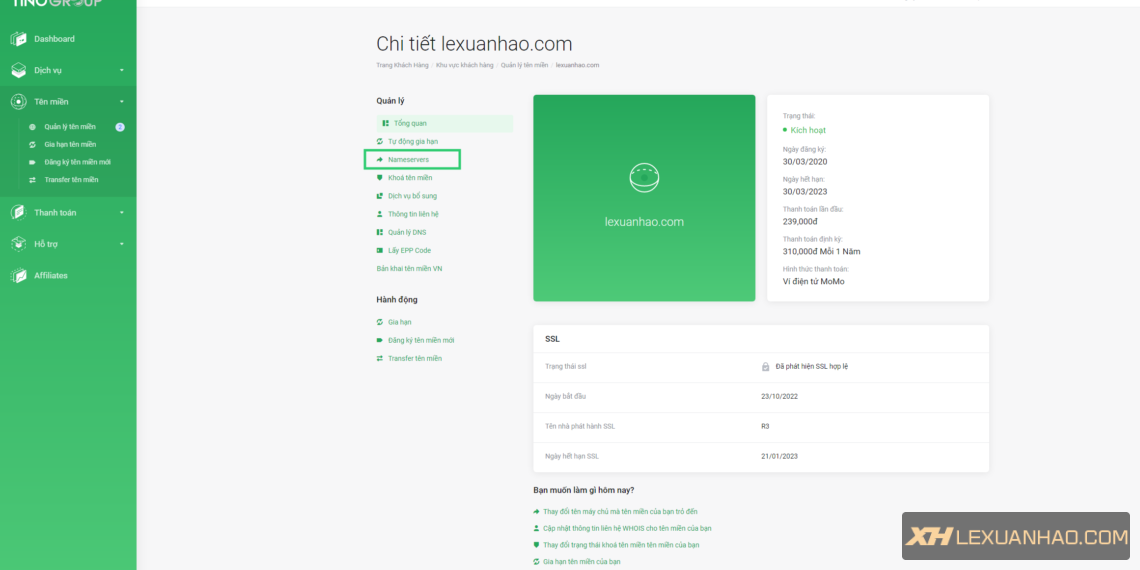Cách thêm liên kết nofollow trong WordPress
Nofollow là một thuộc tính HTML cho phép bạn thông báo cho Google và các công cụ tìm kiếm khác không chuyển bất kỳ giá trị SEO nào cho một liên kết cụ thể mà bạn đã thiết đặt trên trang web của mình. Về cơ bản, như tên gọi của nó, nó nói với các robot trình thu thập thông tin của Google không được theo dõi liên kết.
Dưới đây là một số tình huống mà bạn có thể muốn sử dụng thuộc tính nofollow cho các liên kết bên ngoài:
- Các liên kết / quảng cáo được tài trợ – nếu bạn đang nhận thanh toán cho một liên kết, trực tiếp hoặc thông qua một cái gì đó như chương trình liên kết, cách tốt nhất là áp dụng thẻ nofollow để tránh các robots hiểu đây là một trong những sơ đồ trang web của bạn.
- Nội dung không đáng tin cậy – nofollow cho phép bạn nói rằng tôi đang liên kết đến trang này, nhưng bạn không muốn chịu trách nhiệm về link mà bạn đang thực hiện dẫn ra ngoài, cụ thể hơn là bạn chỉ dẫn link nhưng không muốn mang vào phiền toái nếu trang web mà bạn dẫn link ra có hoạt động không trong sạch trên Google. Điều này đặc biệt hữu ích để xử lý các liên kết spam nhận xét, mặc dù bạn cũng có thể muốn sử dụng nó trong nội dung của riêng bạn.
Mặc dù một số quản trị web ủng hộ việc sử dụng nofollow trên tất cả các liên kết bên ngoài như một chiến thuật SEO, Matt Cutts, v.v tuy sử dụng nofollow theo cách này là không cần thiết.
Trong bài đăng này, mình sẽ chỉ cho bạn hai cách để thêm liên kết nofollow trong WordPress. Bạn có thể nhấp vào bên dưới để chuyển thẳng đến phương pháp ưa thích của bạn:
Cách thêm liên kết nofollow trong WordPress theo cách thủ công
Nếu bạn chỉ cần sử dụng thuộc tính nofollow không thường xuyên, không khó để tự thêm mã.
Phương pháp này tốt cho mọi liên kết mà bạn thêm vào trong nội dung WordPress thông thường. Nhưng nếu bạn muốn liên kết nofollow trong bình luận của mình, plugin trong phần tiếp theo cung cấp cách thực hiện đơn giản hơn.
Để bắt đầu, hãy thêm một liên kết thông thường như hình dưới (trong một số trường hợp, link sẽ được nhận khi bạn coppy link và bôi đen một trường ký tự sau đó thực hiện dán đè, WordPress sẽ tự gán link vào chữ cho bạn).
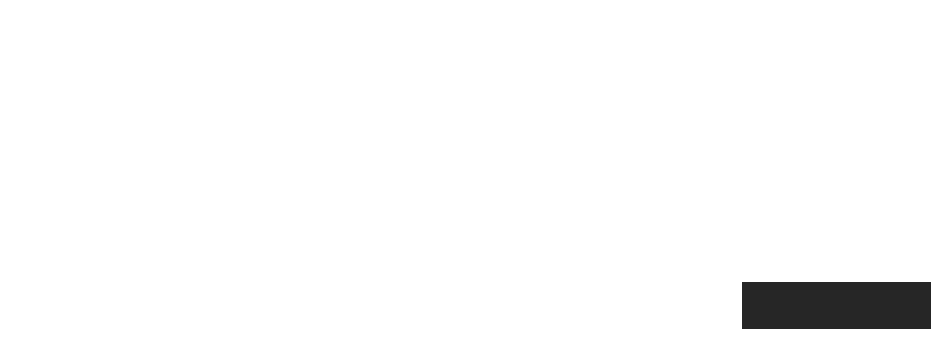
Chèn một liên kết WordPress bình thường
Sau đó, chọn liên kết và chuyển đến tab Văn bản của trình chỉnh sửa WordPress. Bạn sẽ thấy HTML thực tế cho liên kết của mình:
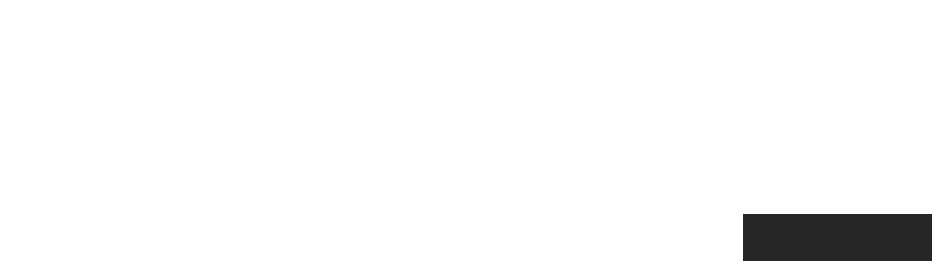
Mở tab văn bản để xem HTML của liên kết
Để thêm thuộc tính nofollow:
- Tìm phần HTML nói
href="examplesite.com" - Thêm vào
rel="nofollow"sau phần đó, với một khoảng trắng ở giữa
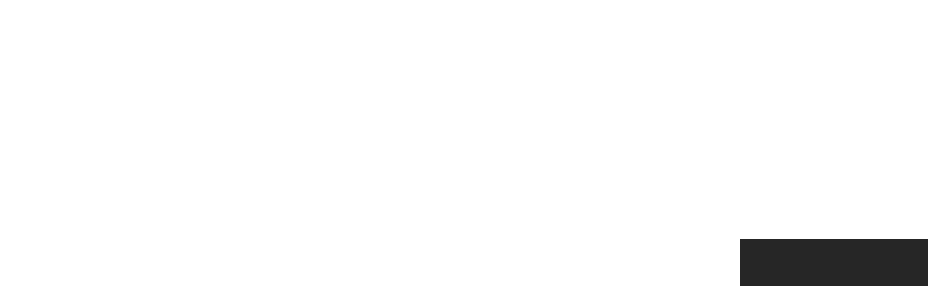
Thêm thuộc tính nofollow vào HTML của liên kết
Bây giờ bạn có thể quay lại tab Visual của trình chỉnh sửa WordPress và tiếp tục với bài đăng của mình.
Liên kết của bạn sẽ trông bình thường 100% trong tab Visual , nhưng thuộc tính nofollow sẽ vẫn còn.
Bạn có thể thực hiện một quy trình tương tự để thêm các liên kết nofollow trong các khu vực khác sử dụng trình soạn thảo văn bản WordPress, như tiện ích Văn bản.
Ngoài ra bạn cũng có thể nhấn vào phần chọn link và nhấn vào biểu tượng hình chiếc bút như hình dưới, sau đó thực hiện nhấn Icon cài đặt khi cửa sổ cài đặt Link hiện ra bạn có thể thao tác chỉnh sửa hoặc thêm thẻ nofollow vào trong link của bạn.
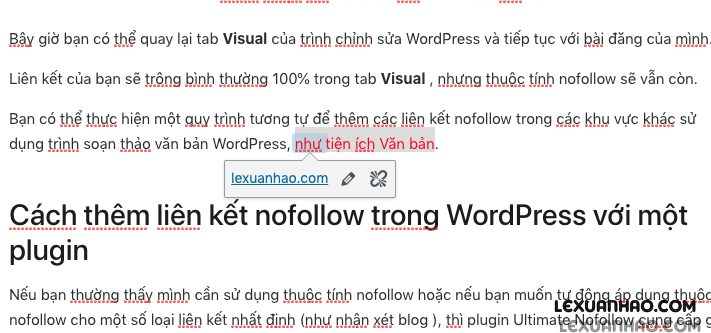
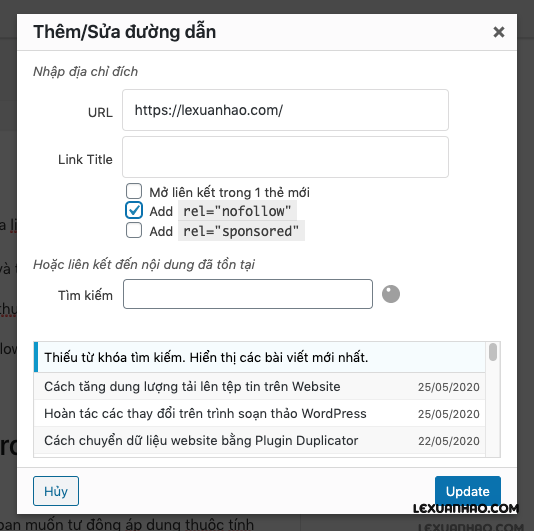
Cách thêm liên kết nofollow trong WordPress với một plugin
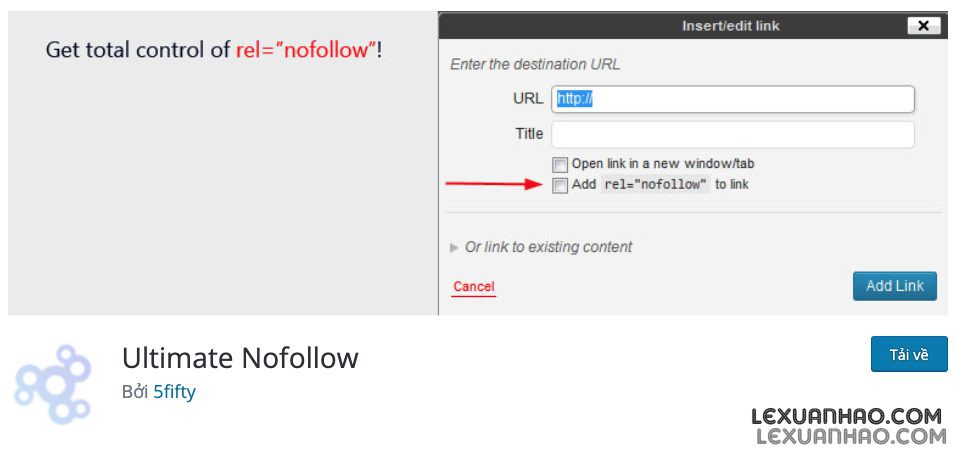
Nếu bạn thường thấy mình cần sử dụng thuộc tính nofollow hoặc nếu bạn muốn tự động áp dụng thuộc tính nofollow cho một số loại liên kết nhất định (như nhận xét blog), thì plugin Ultimate Nofollow cung cấp giải pháp dễ dàng hơn để quản lý các liên kết nofollow trong WordPress.
Các plugin:
- Thêm hộp kiểm nofollow vào giao diện chèn chèn WordPress WordPress thông thường
- Cho phép bạn tự động theo dõi tất cả các liên kết trong bình luận blog
- Cung cấp cho bạn các mã ngắn nofollow khác nhau
Plugin được liệt kê tại WordPress.org , vì vậy bạn có thể cài đặt nó giống như bất kỳ plugin WordPress nào khác :
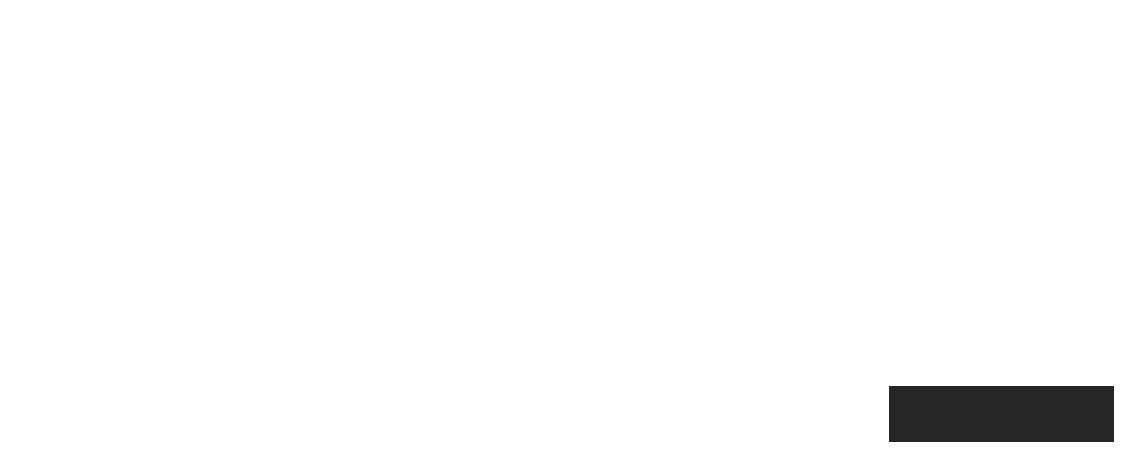
Cách cài đặt Plugin Ultimate Nofollow
Sau khi bạn đã cài đặt và kích hoạt plugin, đây là cách sử dụng:
Cách thêm nofollow vào các liên kết riêng lẻ với Plugin
Để sử dụng chức năng của plugin để theo dõi một liên kết, hãy chèn một liên kết như bình thường bằng cách nhấp vào nút Chèn / chỉnh sửa liên kết trong thanh công cụ WordPress.
Sau đó, nhấp vào biểu tượng Bút chì để chỉnh sửa liên kết:
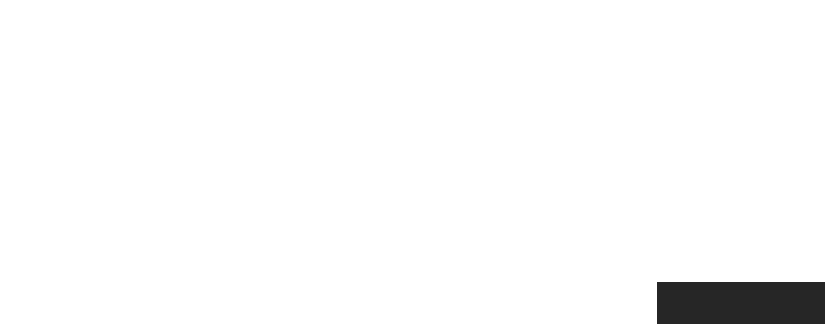
Chèn một liên kết như bình thường, sau đó nhấp vào Pencil biểu tượng để Sửa nó
Sau đó, nhấp vào biểu tượng Bánh răng để mở giao diện Tùy chọn liên kết chi tiết hơn :
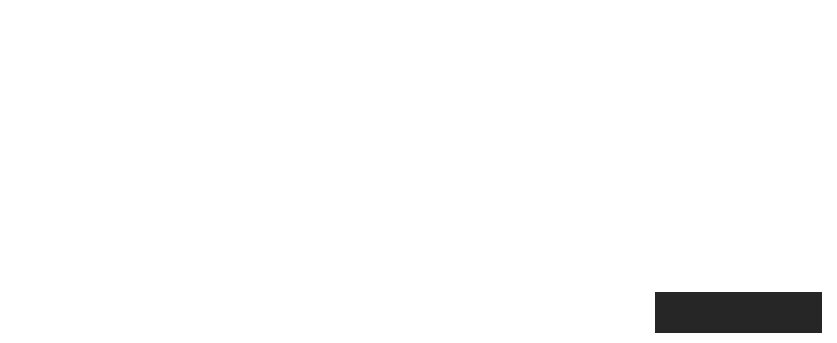
Mở vùng tùy chọn liên kết
Bạn sẽ thấy một hộp kiểm mới cho Add rel = mật nofollow ‘để liên kết . Chọn hộp đó và nhấp vào Thêm liên kết :
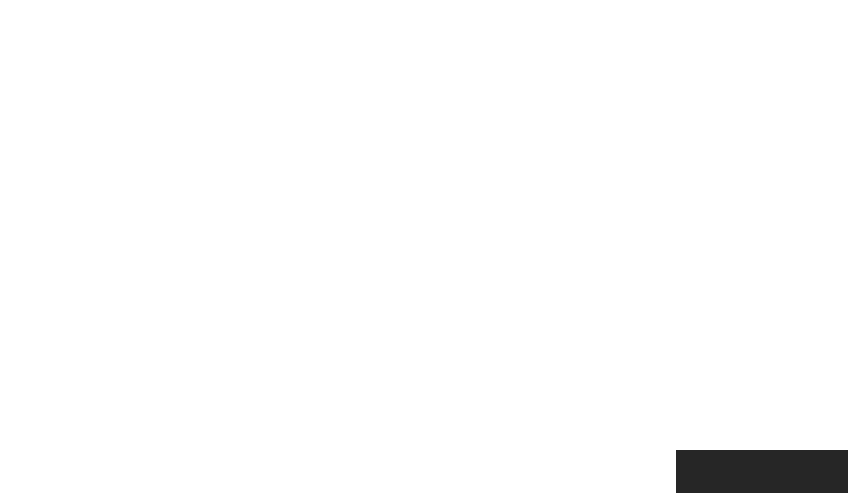
Chọn hộp mới để thêm thuộc tính nofollow
Đó là nó! Liên kết của bạn bây giờ có thuộc tính nofollow.
Làm thế nào để theo dõi tất cả các liên kết bình luận Blog
Nếu bạn muốn tự động theo dõi tất cả các liên kết trong nhận xét blog trên trang web WordPress của bạn, hãy truy cập Cài đặt → Nofollow trong bảng điều khiển WordPress của bạn.
Sau đó, đánh dấu vào ô cho Nofollow tất cả các liên kết trong bình luận? và nhấp vào Lưu Thay đổi :
Cách bật tính năng để tự động thêm thuộc tính nofollow vào bình luận
Sau khi được kích hoạt, mọi liên kết xuất hiện trong bình luận blog của bạn sẽ tự động được áp dụng thuộc tính nofollow.